Презентация на тему: » Знакомство с системой программирования КуМир 9 класс.» — Транскрипт:
1 Знакомство с системой программирования КуМир 9 класс
2 Рабочее окно программы Разработчики языка «КуМир» преследовали цель создать простой язык для начального курса информатики, отвечающий современной технологии программирования и допускающий производственное использование. За основу был взят школьный алгоритмический язык.
3 Состав строки меню ПРОГРАММА С помощью команд данного меню можно создавать новые программы, открывать ранее созданные, сохранять, переименовывать, выводить тексты программ на принтер.
4 Состав строки меню РЕДАКТИРОВАНИЕ С помощью команд данного пункта меню производится редактирование текста алгоритма. Можно отменять последние действия, вырезать, копировать, перемещать удалять текстовые фрагменты. Если алгоритм достаточно большой, то поиск и замену фрагмента можно автоматизировать с помощью соответствующих команд Найти и заменить.
Программирование в Кумире
5 Состав строки меню ВСТАВКА В раскрывающемся списки пункта Вставка, можно найти структуру готовых конструкций, используемых в Кумире.
6 Состав строки меню ВЫПОЛНЕНИЕ С помощью списка команд меню Выполнение, можно просматривать работу готовых алгоритмов в различных режимах. Команда Выполнить непрерывно позволяет увидеть сразу готовый результат. Выполнение производиться с показом на полях промежуточных значений вычислений на специальном поле, которое расположено справа от основной рабочей области. Выполнение по шагам необходимо в тех ситуациях, когда сложно найти ошибку в готовом алгоритме и надо просматривать каждый шаг последовательно для нахождения неверного действия.
7 Структура программы Ниже пунктов меню можно видеть заготовку структуры будущего алгоритма, которой надо обязательно придерживаться. Имя – это последовательность слов, разделенных пробелами. Первое слово имени не должно начинаться с цифры. алг название (заголовок) нач … … тело алгоритма … кон Около служебного слова алг должно указываться имя алгоритма.
Как правило, это название решаемой задачи. Все служебные слова выделяются жирным шрифтом. и располагаются строго друг под другом, остальные команды рекомендуется записывать правее. Между слов нач и кон размещаются команды для исполнителя.
Источник: www.myshared.ru
Структура программы в кумире
Цель занятия: Научится создавать обстановку и писать линейную программу для робота.
1. Введение. Что такое КуМир?
КуМир (Комплект Учебных МИРов) — система программирования, предназначенная для поддержки начальных курсов информатики и программирования в средней и высшей школе.
Особенности системы КуМир
- В системе КуМир используется школьный алгоритмический язык с русской лексикой и встроенными исполнителями Робот и Чертёжник.
- При вводе программы КуМир осуществляет постоянный полный контроль ее правильности, сообщая на полях программы об всех обнаруженных ошибках.
- При выполнении программы в пошаговом режиме КуМир выводит на поля результаты операций присваивания и значения логических выражений. Это позволяет ускорить процесс освоения азов программирования.
- Кумир работает в операционных системах Windows или Linux.
Система Кумир разработана в НИИСИ РАН по заказу Российской Академии Наук и распространяется свободно на условиях лицензии GNU 2.0.
Структура программы на языке КуМир
Данная лицензия разрешает вам или вашей организации бессрочно использовать КуМир на любом количестве компьютеров в любых целях без оформления каких либо дополнительных документов.
2. Создаем обстановку для Робота

1. Запустить программу КУМИР:
ПУСК — ПРОГРАММЫ — КОМПЛЕКТ УЧЕБНЫХ МИРОВ — КУМИР
2. Создадим новую обстановку для РОБОТа:
а) В Главном меню программы выбрать пункт ИНСТРУМЕНТЫ
б) Выбрать РЕДАКТИРОВАТЬ СТАРТОВУЮ ОБСТАНОВКУ РОБОТА
в) В окне ОБСТАНОВКА щелкнуть элемент ОБСТАНОВКА и выбрать НОВАЯ ОБСТАНОВКА, затем задать количество строк (6) и количество столбцов (6)
г) Щелчком мыши установить стенки обстановки и переместить робота на нужную клетку.
д) Сохранить обстановку через элемент ОБСТАНОВКА – СОХРАНИТЬ КАК; выбрать место сохранения, дать имя файлу обстановки и щелкнуть кнопку СОХРАНИТЬ
е) Закройте обстановку
3. Установить обстановку для робота. Рассмотрим, как загрузить созданную обстановку в систему КуМир:
а) В Главном меню программы выбрать пункт РОБОТ
б) Выбрать СМЕНИТЬ СТАРТОВУЮ ОБСТАНОВКУ
в) В окне ОТКРЫТЬ ФАЙЛ выделить сохраненный ФАЙЛ и щелкнуть кнопку ОТКРЫТЬ

г) Если выбранная обстановка не отобразилась в окне программы, щелкнуть по кнопке ПОКАЗАТЬ ОКНО РОБОТа
3. Составление простейшей программы
Для написания первой пробной программы нам понадобятся знания о структуре программы.
3.1. Общая структура программы (без параметров) в системе КуМир.
алг имя_программы
нач
основная программа
кон
Имя программы, переменной величины или константы может быть любым набором символов. Это последовательность символов или слов, разделенных пробелами. Первый символ имени не должен начинаться с цифры. Ни одно из слов не должно быть ключевым словом системы КуМир.
Правильные имена: g, sum, периметр прямоугольника, Апрель 12, двенадцатое апреля, колич_11_кл. «Правильное» имя выделится синим цветом.
Неправильные имена:
— 12е апреля (начинается с цифры, в области сообщений появится «Имя не может нач. с цифры» и код ошибки (6102));
— синус-косинус («-» — недопустимый символ, в области сообщений появится «Плохой символ в имени» и код ошибки (6101));
— синус или косинус (или – ключевое слово — в области сообщений появится «Ключевое слово в имени» и код ошибки (6103)).
3.2. Написание и выполнение программы
1. Для того чтобы активизировать систему для исполнителя РОБОТ, нужно выполнить следующее:
а) В Главном меню программы выбрать пункт ВСТАВКА — ИСПОЛЬЗОВАТЬ РОБОТ
в) В Главном меню выбрать РОБОТ – ПОКАЗАТЬ ОКНО РОБОТА или использовать кнопку ПОКАЗАТЬ ОКНО РОБОТА на Панели инструментов
2. В окне программы между служебными словами нач и кон записать на русском языке команды РОБОТа (допустимые: вверх, вниз, вправо, влево, закрасить). На этом занятии мы рассматриваем линейные программы, поэтому будем использовать элементарные действия РОБОТа. При записи программы на одной строке можно писать несколько команд, разделяя их запятой. Можно каждую команду писать на отдельной строке.
3. Запустить программу на выполнение:
а) Для просмотра действия программы щелкнуть на ГЛАВНОМ МЕНЮ элемент ВЫПОЛНЕНИЕ – ВЫПОЛНИТЬ НЕПРЕРЫВНО
Задание 1
Задача 1. Используя стартовую обстановку, созданную по алгоритму, изложенному выше, написать программу для исполнителя РОБОТ, который закрасит ячейки B5, C3, F2, B1, F5, A6. Файл программы (с именем Zadacha1.kum) и файл обстановки (с именем Obstanovka1.fil) сохранить в папке с именем ФамилияИ.О._1_1
(Фамилию и инициалы в названии папки писать латинскими буквами, например, IvanovaT.I._1)
Задача 2. Создать стартовую обстановку:

Обойти по периметру и вернуться в тоже место. Пока рассматриваем только линейный алгоритм. Файл программы (с именем Задача2.kum) и файл обстановки (с именем Обстановка1.fil) сохранить в папке с именем ФамилияИ.О._2_2
(Фамилию и инициалы в названии папки писать латинскими буквами, например, IvanovaT.I._1)
Обе папки упакуйте в архив с именем Familia I.О._zadanie1 и перешлите на почтовый ящик
Не забудьте поставить отметку о выполнеии работы в таблице самозаписи http://www.openclass.ru/node/265017 !
- Войдите на сайт под своим логином или зарегистрируйтесь, чтобы оставлять комментарии
Источник: www.openclass.ru
Презентация на тему Программирование в системе КуМир
РАБОЧЕЕ ОКНО ПРОГРАММЫ Разработчики языка «КуМир» преследовали цель создать простой язык для начального курса информатики, отвечающий современной технологии программирования и допускающий производственное использование. За основу был взят школьный алгоритмический язык.
- Главная
- Информатика
- Программирование в системе КуМир
Слайды и текст этой презентации
Слайд 1ЗНАКОМСТВО С СИСТЕМОЙ ПРОГРАММИРОВАНИЯ КУМИР
9 КЛАСС

Слайд 2 РАБОЧЕЕ ОКНО ПРОГРАММЫ
Разработчики языка «КуМир» преследовали цель создать простой язык
для начального курса информатики, отвечающий современной технологии программирования и допускающий
производственное использование. За основу был взят школьный алгоритмический язык.

Слайд 3СОСТАВ СТРОКИ МЕНЮ ПРОГРАММА
С помощью команд данного меню
можно создавать новые программы, открывать ранее созданные, сохранять, переименовывать, выводить
тексты программ на принтер.

Слайд 4СОСТАВ СТРОКИ МЕНЮ РЕДАКТИРОВАНИЕ
С помощью команд данного
пункта меню производится редактирование текста алгоритма. Можно отменять последние действия,
вырезать, копировать, перемещать удалять текстовые фрагменты. Если алгоритм достаточно большой, то поиск и замену фрагмента можно автоматизировать с помощью соответствующих команд Найти и заменить.
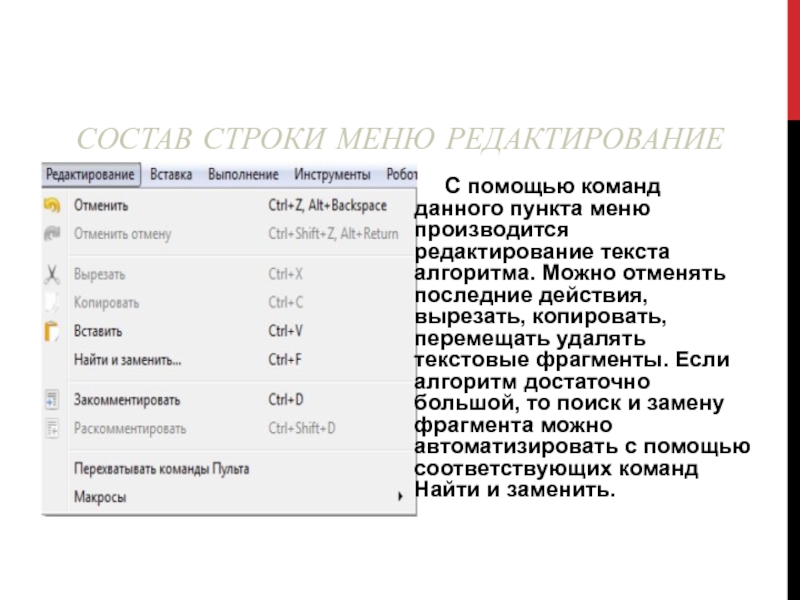
Слайд 5СОСТАВ СТРОКИ МЕНЮ ВСТАВКА
В раскрывающемся списки пункта Вставка, можно найти
структуру готовых конструкций, используемых в Кумире.

Слайд 6СОСТАВ СТРОКИ МЕНЮ ВЫПОЛНЕНИЕ
С помощью списка команд меню Выполнение, можно
просматривать работу готовых алгоритмов в различных режимах. Команда Выполнить непрерывно
позволяет увидеть сразу готовый результат. Выполнение производиться с показом на полях промежуточных значений вычислений на специальном поле, которое расположено справа от основной рабочей области.
Выполнение по шагам необходимо в тех ситуациях, когда сложно найти ошибку в готовом алгоритме и надо просматривать каждый шаг последовательно для нахождения неверного действия.

Слайд 7СТРУКТУРА ПРОГРАММЫ
Ниже пунктов меню можно видеть заготовку
структуры будущего алгоритма, которой надо обязательно придерживаться. Имя – это
последовательность
слов, разделенных пробелами. Первое слово имени не должно начинаться с цифры.
алг название (заголовок)
нач
…
… тело алгоритма
…
кон
Около служебного слова алг должно указываться имя алгоритма. Как правило, это название решаемой задачи. Все служебные слова выделяются жирным шрифтом. и располагаются строго друг под другом, остальные команды рекомендуется записывать правее.
Между слов нач и кон размещаются команды для исполнителя.
Источник: theslide.ru